服务器无法通过系统非页面共享区来进行分配,因为服务器已达非页面共享分配的配置极限
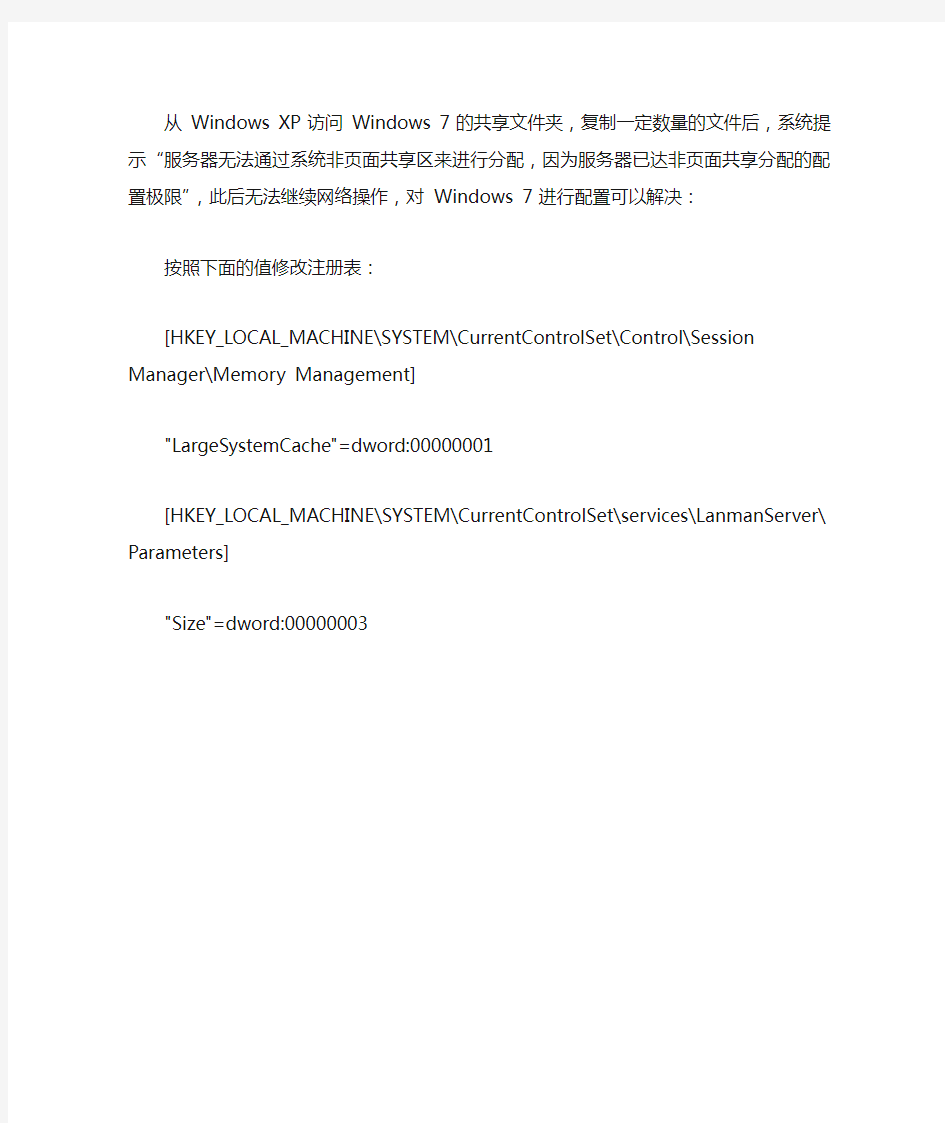
从Windows XP 访问Windows 7 的共享文件夹,复制一定数量的文件后,系统提示“服务器无法通过系统非页面共享区来进行分配,因为服务器已达非页面共享分配的配置极限”,此后无法继续网络操作,对Windows 7 进行配置可以解决:
按照下面的值修改注册表:
[HKEY_LOCAL_MACHINE\SYSTEM\CurrentControlSet\Control\Session Manager\Memory Management] "LargeSy stemCache"=dword:00000001
[HKEY_LOCAL_MACHINE\SYSTEM\CurrentControlSet\services\LanmanServer\Parameters]
"Size"=dword:00000003
局域网文件共享服务器搭建初稿方案
局域网文件共享服务器搭 建初稿方案 Prepared on 22 November 2020
局域网文件共享服务器搭建初稿方案一.需求分析 1.公司有7个大部门,分别为:综合部、技术部、质量部、生产部、采购物流部、商务部、财务部。 2. 各部门的文件夹只允许本部门员工有权访问;各部门之间交流性质的文件放到公用文件夹中。 3. 每个部门都有一个管理本部门文件夹的管理员账号和一个只能新建和查看文件的普通用户权限的账号。 4. 公用文件夹中分为存放共享各部门的文件夹和工具软件文件夹。 5. 对于各部门自己的文件夹,各部门管理员具有完全控制权限,而各部门普通用户可以在该部门文件夹下新建文件及文件夹,并且对于自己新建的文件及文件夹有完全控制权限,对于管理员新建及上传的文件和文件夹只能访问,不能更改和删除。不是本部门用户不能访问本部门文件夹。 6. 对于公用文件夹中的各部门共享文件夹,各部门管理员具有完全控制权限,而各部门普通用户可以对文件夹进行访问查看,但不能更改和删除。本部门用户(包括管理员和普通用户)在访问其他部门公共共享文件夹时,只能查看不能修改、删除、新建。对于存放工具软件的文件夹,只有管理员有权限,其他用户只能访问。 二.规划 根据公司需求情况,现做出如下规划: 1. 在系统分区时单独分一个Company的区,在该区下有以下几个文件夹:综合部、技术部、质量部、生产部、采购物流部、商务部、财务部、公共文件。在“公共文
件”下又有以下几个文件夹:综合部、技术部、质量部、生产部、采购物流部、商务部、财务部、工具软件。 2. 各部门对应的文件夹由各部门自己管理,工具软件文件夹由管理员维护。 3. 账号角色划分为超级管理员组、部门管理员组、普通用户组。 超级管理员组用户账号: superadmin; 部门管理员组包含用户 综合部管理员账号:zhbadmin;密码: 技术部管理员账号:jsbadmin;密码: 质量部管理员账号:zlbadmin;密码: 生产部管理员账号:scbadmin;密码: 采购物流部管理员账号:cgbadmin;密码: 商务部管理员账号:swbadmin;密码: 财务部管理员账号:cwbadmin;密码: 普通用户组分 为:zhbuser;jsbuser;zlbuser;scbuser;cgbuser;swbuser;cwbu ser 密码:和各普通用户名对应的一样。 文件夹之间的关系请见下图: 三.文件共享服务安装和配置 1.安装文件服务器 2.用户角色配置 Step1 在桌面上用鼠标右键单击【我的电脑】图标,在弹出的快捷菜单中选择【管理】命令。打开“计算机管理”窗口,在左窗格中展开【本地用户和组】目录。然后用鼠
数据共享交换平台解决方案.docx
数据共享交换平台解决方案 1. 概述 在我国,政府职能正从管理型转向管理服务型,如何更好地发挥政府部门宏观管理、综合协调的职能,如何更加有效地向公众提供服务,提高工作效率、打破信息盲区、加强廉政建设 已成为当前各级政府部门普遍关注和亟待解决的问题。国家“十五”计划纲要要求“政府行政管理 要积极运用数字化、网络化技术,加快信息化进程”。各级政府、行政管理部门都面临着利用 信息技术推动政务工作科学化、高效率的新局面。 随着电子政务建设的不断发展,政府拥有越来越多的应用数据,如何建立政府信息资源采集、处理、交换、共享、运营和服务的机制和规程,实现分布在各类政府部门和各级政府机关 的信息资源的有效采集、交换、共享和应用,是电子政务建设的更高级的阶段和核心任务。 信息资源只有交流、共享才能被充分开发和利用,而只有打破信息封闭,消除信息“荒岛” 和“孤岛”,也才能创造价值。目前各级政府都在进行政务资源数据的“整合”,但“整合”什么? 如何“整合”?“整合”后做什么?将是摆在政府各级领导面前的首要问题。 北京华迪宏图信息技术有限公司凭借自身丰富的电子政务建设经验、自主创新的技术研发优势,为各级政府机构的实际需求提供了政务资源整合的综合解决方案——华迪宏图数据共享 交换平台。 2. 电子政务总体框架 华迪宏图数据共享交换平台总体框架如下: 由上图可以看出,华迪宏图数据共享交换平台交换体系共分为六个层次,分别是安全和标准体系、网络基础设施、信息资源中心、共享交换平台、应用层和展示层。 (1)展示层 通过建立综合信息集成门户系统为用户提供统一的用户界面,信息和应用通过门户层实现统一的访问入口和集中展现。 (2)应用层
教你用局域网共享文件管理软件来管理服务器共享文件访问
教你用局域网共享文件管理软件来管理服务器共享文件访问 作者:大势至日期:2013.12.13 说到共享文件审计这一功能近几年用的越来越多,也是由于网络共享越来越广泛,从普通用户层面上来看现在各大运营商的”带宽“越来越”宽“,以至于不忍浪费这么好的资源,曾几何时我个人也想过将自己多年来收藏的资源拿来共享一下,做一个简单的服务器放在互联网中共享,但又害怕不安全; 从企业用户层面上来讲文件服务器的安全性也越来越重要,常常在服务器上共享一些重要的文件供局域网用户使用,极大地方便了企业内部资源、信息、文件的交换和使用。但是,由于缺乏对局域网用户访问共享文件的管理和控制,使得员工访问共享文件的各种操作行为,如读取、修改、删除、剪切和重命名等无法有效管理和记录,从而一旦员工私自拷贝和窃取公司的商业机密也无法进行有效的查证和防范,同时如果员工不小心或有意删除共享文件的行为也无法进行有效的预防和保护,从而容易给企业带来巨大风险和重大损失。而如果通过服务器配置不同用户,设定不同权限来限制员工访问共享文件的方式,由于操作极为复杂,在企业员工数量较多的情况下,工作量也极大,从而不利于有效管理共享文件、监控共享文件的使用,也无法有效保护单位的商业机密和信息安全。因此,企事业单位迫切需要一套专门的共享文件监控软件、局域网共享软件来记录局域网用户对共享文件的各种操作,同时有效防止员工有意或不小心删除共享文件而给企业带来的重大损失。 因此今天分享一款文件审计系统——大势至共享文件审计系统(百度搜索“大势至共享文件审计系统”下载吧),可能普通用户拿来做日常简单的安全防护来用、更多的是推荐给大中型企事业单位来用。 软件名称:大势至共享文件审计系统V3.1 软件语言:简体中文
浙教版初中信息技术 第二课 共享网络资源 教学设计 (2)
第二课共享网络资源教学设计 1教学目标 1、了解计算机网络的各种类型 2、学会设置局域网的网络基本属性,实现资源共享 2学情分析 在本课之前,学生了解了局域网的概念,但绝大部分还不懂得如何在局域网中共享资源。本课是想让同学们了解局域网中IP地址的设置,以及了解使是在脱离互联网的情况下,局域网内的资源共享还是能实现的。主要途径就是文件夹共享,通过设置网络资源共享来实现。 3重点难点 重点:如何在win7环境下设置局域网资源共享,并掌握从局域网中访问其他机子。 难点:如何访问局域网中其他机子并从中获取文件,复制文件; 4教学过程 (一)创设情境导入新课 在电子教室播放我校今年元旦游园活动抓拍的各班同学活动的图片。 让学生白欣赏然后问他们要不要把照片存到自己的电脑。 问:这些照片都是在老师的电脑上的,你们怎么拿到呢? 引出新课:实现内部资源共享 教学策略:问题是最好的老师,学生学习的积极性、主动性,往往来自于充满疑问和问题的情境。创设问题情境,就是在教材内容和学生求知心理之间制造引人入胜的场景,把学生引入一种与问题有关的情境的过程。通过问题情境的创设,使学生明确研究目标,给思维定向;同时产生强烈的研究欲望,给思维以动力。 (二)新课教学 课件演示“实现内部资源共享” 1、网络的分类局域网城域网广域网 分别用图示展示各种网络类型的特点,结合生活中各种组网的例子,让学生通过图片,实例,直观地认识各种网络,特别是计算机教室这个局域网。 活动一:观察计算机教室的电脑之间由什么连接起来,他们之间有关系吗?能像高速公路一样互通吗? (小组讨论汇报观察结果:由用一个交换机通过网线把所有的电脑连起来,从老师的电脑上可以看到所有同学的电脑,是互通的)
局域网文件共享的方法步骤
局域网文件共享的方法步骤 现在的大多数的电脑都是连网的, 办公室有公司网络, 很多家庭有多台也通过路由器共享上网, 这也是一个小型的局域网. 电脑之间难免要传送一些文件, 这就要设计电脑让电脑之间可以在局域网共享文件. 当然, 如果你只有少量文件要共享传输话, 可以安装一些局域网传送文件的软件, 如winpop等, 可以上互联网的话, 还可以用QQ,MSN等传文件. 但这些局域网文件共享方法都是非常规的, 一方面传送的速度太慢了, 文件太大的话, 时间要很久, 也不方便, 要两台电脑都要有相同的软件才行. 设置电脑局域网文件共享才是最好的解决办法, 下面就介绍设置步骤: 一. 设置服务器端 说得通俗一点就是,先要设置要共享文件的那台电脑, 必须先设置好才能让其它的电脑从上面取文件. 第一步:设置电脑所在的工作组 要想和对方共享文件夹必须确保双方处在同一个共作组中。进入“网上邻居”,单击左侧的“设置家庭或小型办公网络”。
设置局域网 在打开的对话框中,按照提示操作,如图,设置“连接共享”。 连接共享 填写“计算机描述” ,也就是电脑名字。
电脑描述填写“工作组名称”等相关项目。 工作组名称选择“启用文件和打印机共享”后即可。
启用文件和打印机共享 这里要注意的是“工作组名”一定要确认两台电脑都设置为一样的名称。 第二步:在电脑设置要共享文件夹 通过上面的设置, 网络已经准备好的, 但要共享些什么东西呢, 这要设置共享文件或文件夹了, 打开资源管理器,右击需要共享的文件夹,选择“共享和安全”命令。 共享和安全
在打开的对话框中,勾选“在网络上共享这个文件夹”,单击“确定”按钮即可。如果要共享文件夹拥有“写”权限,勾选“允许网络用户更改我的文件”复选框即可。 在网络上共享文件 二. 客户端连接共享文件夹. 其实就是怎么样从设置好的电脑中取得文件和资料. 1. 通过上面的方法把电脑设置为相同的工作组. 2. 现在同一共组中的用户,在网上邻居中就可以访问共享文件夹了。
浙教版 信息技术七年级上 第二课 共享网络资源教 案
第二课共享网络资源教学设计 一.教学目标 1、了解计算机网络的各种类型 2、学会设置局域网的网络基本属性,实现资源共享 二.重点难点 重点:如何在win7环境下设置局域网资源共享,并掌握从局域网中访问其他机子。 难点:如何访问局域网中其他机子并从中获取文件,复制文件; 三.教学过程 (一)创设情境导入新课 在电子教室播放我校今年元旦游园活动抓拍的各班同学活动的图片。 让学生白欣赏然后问他们要不要把照片存到自己的电脑。 问:这些照片都是在老师的电脑上的,你们怎么拿到呢? 引出新课:实现内部资源共享 教学策略:问题是最好的老师,学生学习的积极性、主动性,往往来自于充满疑问和问题的情境。创设问题情境,就是在教材内容和学生求知心理之间制造引人入胜的场景,把学生引入一种与问题有关的情境的过程。通过问题情境的创设,使学生明确研究目标,给思维定向;同时产生强烈的研究欲望,给思维以动力。 (二)新课教学 课件演示“实现内部资源共享” 1、网络的分类局域网城域网广域网 分别用图示展示各种网络类型的特点,结合生活中各种组网的例子,让学生通过图片,实例,直观地认识各种网络,特别是计算机教室这个局域网。 活动一:观察计算机教室的电脑之间由什么连接起来,他们之间有关系吗?能像高速公路一样互通吗? (小组讨论汇报观察结果:由用一个交换机通过网线把所有的电脑连起来,从老师的电脑上可以看到所有同学的电脑,是互通的) 问:老师可以看到你们,在那么多的计算机中,你知道哪一台是你的吗? 2、局域网的计算机设置 (1)如何查看和修改一台计算机的iP地址 教师进行操作演示,网络——网络共享中心——本地连接——属性——Internet协议
政务信息资源共享交换平台建设方案详细
政务信息资源共享交换平台建设方案 2012年XX月
目录 一、建设背景 (3) 二、建设原则 (3) 三、建设目标 (4) 四、建设内容 (5) 4.1总体架构 (5) 4.2信息资源目录体系 (6) 4.2.1目录体系建设目标 (6) 4.2.2目录体系标准建设 (6) 4.2.3信息资源目录平台架构 (7) 4.2.5信息资源目录平台功能 (9) 4.2.4目录体系内容建设步骤 (10) 4.3信息资源交换体系 (11) 4.3.1交换体系建设目标 (12) 4.3.2信息资源交换平台架构 (12) 4.3.2信息资源交换平台功能 (13) 4.3.3交换体系内容建设步骤 (14) 4.4政务信息资源库 (15) 4.4.1政务信息资源库架构 (15) 4.4.2政务信息资源库功能 (15) 4.4.3资源库建设范例 (18) 五.扩展主题应用 (24) 六.建设步骤 (24) 6.1准备阶段 (24) 6.2信息资源调研阶段 (25) 6.3系统软件建设阶段 (25) 6.4内容建设阶段 (25) 6.5培训阶段 (25) 6.6验收阶段 (25) 6.7服务阶段 (25)
一、建设背景 在“信息化带动工业化”的国家战略大背景下,随着电子政务建设政策支撑环境快速发展和政府部门纵向系统日趋成熟,我县各部门间对于共享交换和信息资源的发开利用需求越来越迫切。XXX县根据中办发[2002]17号、[2004]34号等有关文件的精神和国家电子政务“十二五”规划,并结合我县实际,以科学发展观为指导,坚持以需求为导向,以应用促发展,加强电子政务建设和政务信息资源共享整合,从而增强政府监管和服务能力,提高行政质量和效率,带动全县行业、领域和社会信息化建设,加快我县振兴,促进国民经济持续快速健康发展和社会全面进步。 二、建设原则 1、统一规划,分步实施 在统一规划的前提下,分阶段分解建设任务,各参建单位按照规划的要求,明确建设目标、重点和步骤,分工负责,分类指导,分步实施,分层推进。 2、需求主导,讲求实效 从应用需求出发,紧密结合政府职能转变和管理方式创新,突出重点,强化应用。以应用带动电子政务和信息资源整合的工作的推进 3、统一平台,资源共享 充分利用现有的全县电子政务网络平台,加强资源整合,促进互联互通,实现信息共享,使有限资源发挥更大的效用。 4、统一标准,保障安全 标准先行,用标准规范电子政务建设,促进信息资源整合、流程再造和应用系统整合;正确处理发展与安全的关系,综合平衡安全成本和风险,把强化技术手段与健全管理体制紧密结合起来,建立健全全县电子政务标准规范体系和安全保障体系。
局域网文件共享服务器搭建初稿方案
局域网文件共享服务器搭建初稿方案 一.需求分析 1.公司有7个大部门,分别为:综合部、技术部、质量部、生产部、采购物流部、商务部、财务部。 2. 各部门的文件夹只允许本部门员工有权访问;各部门之间交流性质的文件放到公用文件夹中。 3. 每个部门都有一个管理本部门文件夹的管理员账号和一个只能新建和查看文件的普通用户权限的账号。 4. 公用文件夹中分为存放共享各部门的文件夹和工具软件文件夹。 5. 对于各部门自己的文件夹,各部门管理员具有完全控制权限,而各部门普通用户可以在该部门文件夹下新建文件及文件夹,并且对于自己新建的文件及文件夹有完全控制权限,对于管理员新建及上传的文件和文件夹只能访问,不能更改和删除。不是本部门用户不能访问本部门文件夹。 6. 对于公用文件夹中的各部门共享文件夹,各部门管理员具有完全控制权限,而各部门普通用户可以对文件夹进行访问查看,但不能更改和删除。本部门用户(包括管理员和普通用户)在访问其他部门公共共享文件夹时,只能查看不能修改、删除、新建。对于存放工具软件的文件夹,只有管理员有权限,其他用户只能访问。 二.规划 根据公司需求情况,现做出如下规划: 1. 在系统分区时单独分一个Company的区,在该区下有以下几个文件夹:综合部、技术部、质量部、生产部、采购物流部、商务部、财务部、公共文件。在“公共文件”下又有以下几个文件夹:综合部、技术部、质量部、生产部、采购物流部、商务部、财务部、工具软件。 2. 各部门对应的文件夹由各部门自己管理,工具软件文件夹由管理员维护。 3. 账号角色划分为超级管理员组、部门管理员组、普通用户组。 3.1超级管理员组用户账号: superadmin; 3.2部门管理员组包含用户 3.2.1综合部管理员账号:zhbadmin;密码: 3.2.2技术部管理员账号:jsbadmin;密码: 3.2.3质量部管理员账号:zlbadmin;密码: 3.2.4生产部管理员账号:scbadmin;密码: 3.2.5采购物流部管理员账号:cgbadmin;密码: 3.2.6商务部管理员账号:swbadmin;密码: 3.2.7财务部管理员账号:cwbadmin;密码: 3.3普通用户组分为:zhbuser;jsbuser;zlbuser;scbuser;cgbuser;swbuser;cwbuser 密码:和各普通用户名对应的一样。 文件夹之间的关系请见下图:
局域网文件共享详解
网络时代,资源共享是一个非常重要的概念。同事之间,共享必要的资料,可以有效提高工作效率。朋友之间,共享经典好资源,可以避免好友频繁要求传文件的打扰。什么?你一直用QQ给同事、朋友传文件?不会共享?那下面的知识该好好补一下了。 局域网内共享文件 第一步:设置工作组 要想和对方共享文件夹必须确保双方处在同一个共作组中。如图1,进入“网上邻居”,单击左侧的“设置家庭或小型办公网络”。 图1 设置局域网 在打开的对话框中,按照提示操作,如图2,设置“连接共享”。
图2 连接共享 如图3,填写“计算机描述”。 图3 计算机描述 如图4,填写“工作组名称”等相关项目。
图4 工作组名称 如图5,选择“启用文件和打印机共享”后即可。 图5 启用文件和打印机共享 小提示:“工作组名”一定要确认双方设置为相同的名称。 第二步:共享文件夹 如图6,打开资源管理器,右击需要共享的文件夹,选择“共享和安全”命令。
图6 共享和安全 如图7,在打开的对话框中,勾选“在网络上共享这个文件夹”,单击“确定”按钮即可。 图7 在网络上共享文件
小提示:如果希望对方对共享文件夹拥有“写”权限,勾选“允许网络用户更改我的文件”复选框即可。 现在同一共组中的用户,在网上邻居中就可以访问共享文件夹了。 图8 访问共享文件 小提示:如果在所列的共享文件夹中找不到“目标文件夹”的话,如图8,可以单击“查看工作组计算机”,在打开的窗口中,找到目标计算机,双击进入就可查看目标计算机共享出来的文件夹了。 图9 查看工作组计算机
“域”模式管理 上面提到的是局域网内用户较少的情况下常用的“组”管理模式,但用户较多时,常常就会采用另一种“域”模式来管理。无论采用哪一种模式,共享文件夹的操作都类似。如图10,只是在“域”模式下,常会出现其他用户不能正常访问共享文件夹的情况。 图10 域模式 出现这种情况时,最简单的解决办法便是在共享文件夹端,开启“Guest”帐户。当不能解决问题时,可增加一帐户并设置密码。需要访问的用户只要使用增加的“用户名”和“密码”便可访问共享文件夹了。 还有一种方法便是在“安全”选项卡中增加域中需要共享文件夹的帐户,并授权访问。 第一步:取消简单文件共享 在“文件夹选项”对话框中,如图11,去除“使用简单文件共享”选项的选择。
政务信息资源共享交换平台建设方案设计
政务信息资源共享 交换平台建设方案 2012年XX月
目录 一、建设背景 (3) 二、建设原则 (3) 三、建设目标 (4) 四、建设内容 (5) 4.1总体架构 (5) 4.2信息资源目录体系 (6) 4.2.1目录体系建设目标 (6) 4.2.2目录体系标准建设 (6) 4.2.3信息资源目录平台架构 (7) 4.2.5信息资源目录平台功能 (9) 4.2.4目录体系内容建设步骤 (10) 4.3信息资源交换体系 (11) 4.3.1交换体系建设目标 (12) 4.3.2信息资源交换平台架构 (12) 4.3.2信息资源交换平台功能 (13) 4.3.3交换体系内容建设步骤 (14) 4.4政务信息资源库 (15) 4.4.1政务信息资源库架构 (15) 4.4.2政务信息资源库功能 (15) 4.4.3资源库建设范例 (18) 五.扩展主题应用 (24) 六.建设步骤 (24) 6.1准备阶段 (24) 6.2信息资源调研阶段 (24) 6.3系统软件建设阶段 (25) 6.4内容建设阶段 (25) 6.5培训阶段 (25) 6.6验收阶段 (25) 6.7服务阶段 (25)
一、建设背景 在“信息化带动工业化”的国家战略大背景下,随着电子政务建设政策支撑环境快速发展和政府部门纵向系统日趋成熟,我县各部门间对于共享交换和信息资源的发开利用需求越来越迫切。XXX县根据中办发[2002]17号、[2004]34 号等有关文件的精神和国家电子政务“十二五”规划,并结合我县实际,以科学发展观为指导,坚持以需求为导向,以应用促发展,加强电子政务建设和政务信息资源共享整合,从而增强政府监管和服务能力,提高行政质量和效率,带动全县行业、领域和社会信息化建设,加快我县振兴,促进国民经济持续快速健康发展和社会全面进步。 二、建设原则 1、统一规划,分步实施 在统一规划的前提下,分阶段分解建设任务,各参建单位按照规划的要求,明确建设目标、重点和步骤,分工负责,分类指导,分步实施,分层推进。 2、需求主导,讲求实效 从应用需求出发,紧密结合政府职能转变和管理方式创新,突出重点,强化应用。以应用带动电子政务和信息资源整合的工作的推进 3、统一平台,资源共享 充分利用现有的全县电子政务网络平台,加强资源整合,促进互联互通,实现信息共享,使有限资源发挥更大的效用。 4、统一标准,保障安全 标准先行,用标准规范电子政务建设,促进信息资源整合、流程再造和应用系统整合;正确处理发展与安全的关系,综合平衡安全成本和风险,把强化技术手段与健全管理体制紧密结合起来,建立健全全县电子政务标准规范体系和安全保障体系。
局域网内所有电脑的文件共享设置 (全)
局域网内所有电脑的文件共享设置 应用场景: 在同一个路由器下挂的两台电脑A和B(或多台)可以互相共享文件,如电脑、音乐等,不需要下载下来,可以直接双击访问,并且可以设置权限对共享的文件只读或删改。 优势:操作简单,功能强大,由于在同一个局域网内传输速度很快,并且不需要双方同时操作(同时操作指一端发另一端要点击接收),如电脑A有个文件夹要传到周围几个人看,这个A时候可以在局域网内设置共享文件夹,其它同事有空就可以上去看,也可以下载下来。 缺点:这种共享设置受局域网管理员的管理,如果管理员出于信息安全的目的关闭了这个功能,那就只能采用其它方法了。操作方法: 1、将两台电脑都连接到同一个路由器下面,这里以TP-LINK路由 器为例,型号为TL-WR886N,连接方式可以是有线或无线。设想场景是电脑A 要共享文件夹01,电脑B要访问,并且B要修改文件夹01的内容,同时将文件02上传到文件夹1中。( 电脑A的系统为win7 32位旗舰版,电脑B为 win7 64位专业版)。 2、在电脑A的E建立“文件夹1”,并保存有3首MP3和1部电 影,如图1、2所示。
图1 图2 3、选中文件夹1并点击鼠标右键,在出现的菜单中选择“属 性”。在出现的属性界面中点击共享,如图3所示。
点击“共享”选项,如图4所示 图4 接着出现“文件共享”的界面,如图5,点击选择框的下拉选项,选定 “Everyone”,再按“添加”。
图5 图6
图7 点击“安全”的设置界面,选中“everyone”以后点击“编辑”,可以对来访用户的权限进行设置,包括读取、修改和写入。 图8
如何保障局域网内共享文件安全性
如何保障局域网内共享文件安全性〈共享资料保护专家〉 https://www.wendangku.net/doc/9d4549671.html, 下载:〈共享资料保护专家〉 在企业的网络中,最常用的功能莫过于“共享文件”了。财务部门需要当月员工的考勤信息,人事部门可能不会亲自拿过去,而是在网络上共享;生产部门的生产报表也不会用书面的资料分发,而是放在网络的共享文件夹下,谁需要的话,就自己去查看就可以了,等等。类似的需求还有很多。 可见,共享文件的功能,提高了企业办公的效率,使企业局域网应用中的一个不可缺的功能。但是,由于共享文件夹管理不当,往往也给企业带来了一些安全上的风险。如某些共享文件莫名其妙的被删除或者修改;有些对于企业来说数据保密的内容在网络上被共享,所有员工都可以访问;共享文件成为病毒、木马等传播的最好载体,等等。 所以,共享文件若管理不当,会造成比较严重的后果。下面,笔者就结合自己的工作经验,谈谈如何管理好共享文件。 一、实时查看谁在访问我的共享文件 有时候,我在Windows XP的电脑上,共享了一个文件。或许,出于某些原因,我们需要知道现在有谁在访问这个文件。如有时候,我们关电脑的时候,系统会提示有多少用户连接在这个共享文件夹中。我们需要知道到底是哪些用户,这该如何实现呢?其实,这比较简单,我们可以利用操作系统的自带功能来实现。可以按如下步骤操作。 第一步:依次打开控制面板、管理工具、计算机管理(本地)、系统工具,然后选择共享文件夹。在这个窗口中,有一个“会话”选项。双击打开这个选项,在右面的窗口中,就会显示出哪些电脑在访问你的计算机。但是,在这个窗口中,还只能够看到有哪些电脑连接到你的电脑,还不知道到底他们在访问哪些共享文件。 第二步:依次选择“系统工具”、共享文件夹、打开文件,此时,在窗口中就会显示本机上的一些共享资源,被哪些电脑在访问。同时,在这个窗口中还会显示一些有用的信息,如其打开了哪一个共享文件;是什么时候开始访问的;已经闲置了多少时间。也就是所,只要其打开了某个共享文件夹,即使其没有打开共享文件,也会在这里显示。 另外,我们有时候可能出于某些目的,如员工可能认为不能让这个人访问这个文件。此时,我们就可以直接右键点击这个会话,然后从快捷菜单中选择关闭会话,我们就可以阻止这个用户访问这个共享文件,而不会影响其他用户的正常访问。 这个功能,有时候非常有用。如我们都知道,XP系统访问连接有一个最高数的限制。有时候员工会反映,我怎么不能够反问你的共享文件了。我们一看,原来是连接数到了上限。此时,我们就可以通过这种方式查询现在有多少用户连接在我的电脑上,然后我们就可以把一些人为不需要访问的用户断开,让需要访问的用户连接上去。 二、设置共享文件夹时,最好把文件与文件夹设置为只读
对等网络配置及网络资源共享
物联网技术与应用 对等网络配置及网络资源共享 实验报告 组员:
1.实验目的 (1)了解对等网络基本配置中包含的协议,服务和基本参数 (2)了解所在系统网络组件的安装和卸载方法 (3)学习所在系统共享目录的设置和使用方法 (4)学习安装远程打印机的方法 2.实验环境 Window8,局域网 3.实验内容 (1)查看所在机器的主机名称和网络参数,了解网络基本配置中包含的协议,服务和基本参数 (2)网络组件的安装和卸载方法 (3)设置和停止共享目录 (4)安装网络打印机 4.实验步骤 首先建立局域网络,使网络内有两台电脑 (1)“我的电脑”→“属性”,查看主机名,得知两台计算机主机名为“idea-pc”和“迦尴专属”。 打开运行输入cmd,进入窗口输入ipconfig得到相关网络参数。局域网使用的是无线局域网。 (2)网络组件的安装和卸载方法:“网络和共享中心”→“本地连接”→“属
性”即可看到网络组件,可看其描述或卸载。 “控制面板”→“卸载程序”→“启用和关闭windows功能”,找到internet 信息服务,即可启用或关闭网络功能。 (3)设置和停止共享目录(由于windows版本升高,加强了安全措施和各种权
限,所以操作增加很多) 使用电脑“idea-pc”。“打开网络和共享中心”→“更改高级选项设置”。将专用网络,来宾或公用,所有网络中均选择启用文件夹共享选项,最下面的密码保护项选择关闭,以方便实验。 分享文件夹“第一小组实验八”,“右键文件夹属性”→“共享”→“共享”,选择四个中的一个并添加,此处选择everyone,即所有局域网内人均可以共享。
数据交换与共享平台建设
顺德区数据交换与共享平台建设(SD09050) 采购内容及技术要求 一、现状 我区于2005年开发完成数据共享和交换平台,并于2008年对系统进行更新升级,进一步完善了系统的功能。平台目前运行在区信息中心机房,有公安局、计生局两个节点与之相连,运行正常。 二、建设目标 本项目建设目标是:调研业务部门的数据共享需求,编写《广东省顺德区数据共享规范与接口标准》和《顺德区政府资源目录》;开发和完善数据共享平台系统;建设顺德区数据共享资源体系,推进数据的共享和综合开发利用;实现顺德区各部门信息数据共享和互联互通,使数据共享平台成为电子政务建设的支撑和服务平台。 三、建设内容 本次建设内容分为三部分: 1)对政府重要职能部门开展调研 完成对12个政府重要职能部门数据集成方面的需求调研,完成以数据共享、交换和整合需求的梳理和分析。 2)数据共享规范与标准接口和政府资源目录建设 通过调研业务部门之间的数据共享需求,编写《广东省顺德区数据共享规范与接口标准》和《顺德区政府资源目录》,并逐步完善。 3)数据共享平台开发和完善 提供数据发布、目录维护、系统配置等界面,增强系统易用性;改善数据传输性能,支持不同级别数据量的应用系统的数据传输;集成数据共享申请、申请审核、数据共享目录编制等业务功能;实现全区、区与市之间的数据共享;增加共享数据分析统计功能,监控共享数据的访问量、数据状态、共享数据业务办理状况等。
四、建设原则 (一)开放性 数据源和目标数据可以是文本文件、Excel文档、Word文档、XML文档。通过JDBC、ODBC支持所有JDBC和ODBC数据库,并为部分主流数据库提供了专用的数据库接口。目前应该满足Sybase、Informix、Oracle、DB2、SQL Server等异构数据库双向数据传输的需求,根据实际情况还可以进行扩展。 整体开发遵循J2EE平台标准和XML交换标准,有良好的平台兼容性。可以应用于Windows、Linux和Unix系统。 (二)安全性 数据中心的安全非常重要,因此必须要做好系统的安全设计,防范各种安全风险,确保数据中心能够安全可靠的运行。同时数据中心必须采用成熟的技术和体系结构,采用高质量的产品,并且要具有一定的容灾功能。 (三)实用性 完善友好的定制开发环境支持不同技术层次使用者的使用要求。安装简易,使用简单,有完善的系统参数配置工具和管理控制台。 (四)可伸缩性 可以合理地定制数据共享交换方式。根据不同类型业务特色和技术要求特点,量身定制相应的数据交换解决方案。 (五)可扩展性 能够方便的加入交换节点以及增加交换共享服务。能够根据需要,通过增加硬件配置的方式对交换平台进行扩容。 (六)相对独立性 根据数据共享平台的目标定位,数据共享平台的建设和运作必须保持业务系统的相对独立性。为此采用松散耦合方式,通过在业务部门统一配置部门端数据共享交换管理系统(代理)实现数据资源整合。
Win7 无法访问局域网共享文件服务器 提示密码错误的解决办法
Win7 无法访问局域网共享文件服务器提示密码错误的解决办法 https://www.wendangku.net/doc/9d4549671.html, 2010-07-06 烈火网投递稿件我有话说 第一次遇到这种事情,可能也就存在于Win7 和 XP/2003之间。 今天公司同事打开自己电脑,一切照旧的访问服务器共享(准备开始获取共享文件,开始工作了) 可当同事输入自己的域账号和密码后,死活无法登陆,同事急了,他怀疑我修改了他的域账号密码。 我哪敢啊我。 过去看了下,还的确是,不管是输入服务器的管理员账号密码,还是域账号和密码。 Win7都提示说:“未知的错误用户名和密码,请重新输入” 再一次冒汗。 无奈自己鼓捣一会,确认常规设置都没问题,细想昨天都好好的,怎么今天出这么奇怪问题。 同事见我搞不定,无奈叹气说:“我重装吧,哎”(公司都用2003的,他自己独立用Win7.呵呵,所以不好找茬O(∩_∩)O~) 我想了下,感觉不是什么大问题,肯定是Win7“独特设置”问题。 所以先百度一下,郁闷的是,百度了一下,我什么都不知道。 无奈,我又谷歌了一下。哈哈,这下全知道了。 我使用的如下第二种办法解决的,可能出现此问题的情况有很多种。大家有类似的,不妨都试试 第一种排除法: 2台装Win7的机器之前一直能访问Win2003的共享,今天突然访问不了,提示密码错,唯一一台跑WinXP的旧电脑却没这问题……重新设置了共享,还重设了Win2003的管理员密码仍然不行,然后想了想两台Win7的机器和2003的机器这两天我有没有装什么软件或者设置什么的……结果最后发现:Win2003
主机之前由于插头不够,拔了电源今天才装回去,主板电池又用光了,时间成了2006年……立即调回去今天的日期……Win7立刻就能访问了……。 第二种排除法: 访问一台Windows Server 2003的共享,无论怎么输入都提示密码错误。 解决方法: 1. 首先确认一下控制面板-系统和安全-windows防火墙-允许的程序里打 开了“文件和打印机共享” 2. 开始=>运行... =>gpedit.msc=>本地计算机策略=>计算机配置 =>Windows设置=>安全设置=>本地策略=& amp; gt;安全选项。找到:“ 网络安全:LAN管理器身份验证级别”项,默认值“没有定义”改为“发送LM & NTLM响应” 第三种排除法: 是域问题。打开win7的网络共享中心,关闭密码保护共享就好了。需要注销,或者你直接选择你的网络位置为公用,就能免去输入密码的麻烦事。公用的默认的就是关闭密码保护共享。 这事真的挺怪的,在2003下建立的共享,win7那台机器原先都正常访问,这两天却无法访问了,输入的密码是正确的,始终提示密码或用户名错误,不管用什么账号和密码都不行,但是同样的账号在别的机器都行,就那一台win7的不行,这事真奇怪啊…… 原本以为是中毒了,刚想查杀一次呢,抱着试试看的态度在网上搜了一下,O(∩_∩)O 还真的有答案,win7上的日期和2003上的日期不一样,改正时间之后,就可以了……想起来那天测试个东西,把时间修改之后忘记改回来了!难道这是微软故意的? //-----------2010-2-24补充----------- 这个问题知道怎么解决了, 1、直接按下win+r键,输入secpol.msc,打开本地安全策略。 2、找到“安全设置”的“本地策略”的“安全选项” 3、在右边一栏找到“网络安全:LAN管理器身份验证级别”,双击进入
通过局域网传输文件方法详解
通过局域网传输文件方法详解 -------------------------------------------------------------------------------- 2003-5-13 9:53:17 赛迪网--中国电脑教育报阅读119次 文/世纪男孩 相信很多朋友都有过这样的经历,在办公室需要通过局域网传输文件。如果顺利自然不必说了,但有时难免也会遇到“不测”,尤其是直接移动文件,万一失败损失惨重,虽然几率不大但毕竟存在。我们该如何做呢? 大家知道,Windows本身的复制功能是不能实现断点续传的,也就是说如果在局域网中复制文件一旦失败,原先复制的文件就要重新复制,这种情况相信大家也曾有过体会,难道在局域网中复制文件还不如在互联网上下载文件那么可靠吗?这不,我们可以通过第三方软件来实现。 用FTP服务器和FTP客户端工具实现 提到架设FTP服务器,可能大家最先想到的就非“Serv-u”莫属了,Serv-U的功能强大,我们选择它来架设FTP服务器是最适合不过了。当然如果你的系统是Windows 2000或XP,你就可以不用这些软件,利用系统集成的IIS就能实现,具体操作不是本文所说的,有兴趣的读者可以自己研究一下。现在首先用Serv-U建立一个FTP服务器。 1.启动Serv-U建立一个匿名用户 在管理器的左边列表中选中“Users(用户)”,单击右键选择“New User(新用户)”,或者按键盘的“Insert”键也可以,在“User Name”栏中输入“Anonymous”,接下来直接在文本框中输入\\对方计算机名\共享文件夹名,如“\\imc\one”(图1),按“Next”按钮,接下来询问你是否限制匿名用户只能访问这个目录,点选“Yes”,按“Finish”完成设置。
网络配置及网络资源共享实验知识分享
实验3 网络配置及网络资源共享实验 一、实验内容 1.对网络协议、网络服务和网络客户进行配置; 2.添加网络组件; 3.配置TCP/IP; 4.建立、管理共享文件夹。 二、实验目的及要求 1.掌握Windows XP中进行网络配置的方法; 2.熟悉网络基本配置的安装和设置; 3.掌握共享文件夹的建立与管理。 计划课时:2课时 三、实验环境 1.软件环境:Microsoft Windows XP操作系统平台; 2.硬件环境:局域网网络环境。 四、实验步骤 1.基本网络配置——网络协议、网络服务、网络客户 在使用网络时,必须安装能使网络适配器与网络正确通信的网络协议,协议的类型取决于所在网络的类型。 网络协议的安装步骤: (1)右击“网上邻居”,指向“属性”,打开“网络连接”对话框。 (2)右击“本地连接”,指向“属性”,打开“本地连接属性”对话框,如图5-1所示。 (3)在“此连接使用下列项目”列表框中列出了目前系统中已经安装的网络组件,单击“安装”按钮,打开“选择网络组件类型”对话框,如图5-2所示。 图5-1 本地连接对话框图5-2 选择网络组件类型对话框
(4)在“单击要安装的网络组件类型”列表中列出了“客户端”、“服务”、“协议”三个选项。 图5-3 选择网络协议对话框图5-4 选择网络服务对话框 (5)选中“协议”选项,单击“添加”按钮,打开“选择网络协议对话框”对话框,如图5-3所示。 在“选择网络协议”对话框中,“网络协议”列表框中列出了Windows xp提供的网络协议在当前系统中尚未安装的部分,双击欲安装的协议名称,或选中协议名称后再单击“确定”按钮,被选中的协议将会添加至“本地连接属性”列表中。 (6)选中“服务”选项,单击“添加”按钮,打开“选择网络服务”对话框,如图5-4所示。 安装Windows xp时已经默认安装了“Microsoft Networks的文件和打印机服务”,系统还提供了其他类型的网络服务,用户可根据需要来自行安装。以便向网络中其他的用户提供优先级不同的网络服务。添加网络服务与添加网络协议的方法相同。 (7)选中“客户端”选项,单击“添加”按钮,打开“选择网络客户端”对话框。可以添加、配置网络客户组件。 2.基本网络配置——添加网络组件 用户需要服务器系统启动某项管理或服务功能(例如,DHCP服务、Windows Internet命名服务或网络监视功能)时,若安装操作系统时,未安装这些网络组件,此时需要用户重新手动为系统添加网络组件,其操作步骤如下: (1)请打开“开始”,指向“设置”,再指向“控制面板”,单击“添加/删除程序”,打开“添加或删除程序”对话框,如图5-5所示。 图5-5 添加或删除程序对话框图5-6 Windows 组件向导 (2)单击“添加/删除Windows组件”按钮,出现“Windows组件向导”对话框,如图5-6所示。在对话框中的“组件”列表框中,系统列出了用户可以选择安装的网络组件。
局域网不能共享的原因
不能共享的原因 第一章:共享的前提工作: 1.更改不同的计算机名,设置相同的工作组! 2.我的电脑右键-管理-计算机管理-本地用户和组-用户:更改管理员用户名 3.手动设置IP,将ip设置在同一个网段,子网掩码和DNS解析相同 4.如何设置DNS解析:首先你可以使用自动获取,然后在开始-运行里面输入cmd后回车,在命令里面输入ipconfig/all后回车 5.运行里输入services.msc回车打开服务 第二章:共享的准备工作(注意设置完成后最好重启一下生效): 1.开始-设置-控制面板-防火墙-例外-勾选“文件和打印机共享”!当然你也可以关闭防火墙。 2.运行里面输入secpol.msc回车进入本地安全设置-本地策略-安全选项 将“网络访问:不允许SAM账户的匿名枚举”停用注意此点只对来宾起效,将在第六章说到。 将“账户:使用空白密码的本地账户只允许进行控制台登录”停用 3.双击我的电脑打开资源管理器-工具-文件夹选项-查看-将“使用简单的文件夹共享”前面的勾去除! 4.设置共享文件夹或共享盘符(我这里设置D盘为共享盘符,当然你可以自己设置磁盘里面的任意文件夹为共享文件) 打开资源管理器-右键D盘-共享和安全-左键点选打开 注意:经过上两个图的共享资源设置,偶们进入对方的机子只有“只读”权限,只能看不能动的哦! 这可是XP默认的这安全性呵呵!当然你可以设置完全控制。这样你就可以为所欲为了哈哈。第三章:用管理员登录的局域网共享方式 经过上面两章的设置,我们已经可以访问计算机today了 1.在主机中双击网上邻居-点击查看工作组计算机 2.双击today或是右键打开 3.还有一个更快捷的访问方法就是在主机的地址栏里面直接输入[url=file://\\today]\\today[/url]后回车,出现的界面和上面相同。 4.在登录框输入用户名play和密码(这里密码为空,所以不用输入),确定后就进入today 的共享盘符了 小提示:以后我们再次登录today的时候就不用再输入用户名和密码了呵呵 第四章:以来宾登录的局域网共享方式 经过第一和第二两章的设置,我们还要进一步设置才能做到来宾共享 1.“我的电脑”右键-管理-本地用户和组-用户-启用来宾(注意:在这里启用来宾的效果和在控制面板-用户账户里面启用来宾是一样的。区别就是在此启用后面板里面的来宾还是显示没有启用的,而在面板里面启用来宾的话这里也就启用了。) 2..运行里输入secpol.msc启动“本地安全设置”-“用户权利指派”-将“拒绝从网络访问这台计算机”里面的guest用户删除。 3.运行里输入secpol.msc启动“本地安全设置”-“安全选项”-“网络访问:本地账户的共享和安全模式”-将“经典”改为“仅来宾”。 4.运行里输入secpol.msc启动“本地安全设置”-“用户权利指派”-将“拒绝作为服务器和批作业”里面的用户删除
网络共享资源的四种访问方法
网络共享资源的四种访问方法 网络共享的资源访问是我们并不陌生,但一般都是通过网上邻居,其实它只不过是微软提供给用户最容易的一种方法了,除此之外还有其它一些方法,可帮助我们当通过网上邻居无法访问时,或者为了提高共享访问的效率都是很有用的。以下是在听微软Microsoft TechNet 讲座时整理出来的,希望对大家有所帮助了。 一、容易的方法:网上邻居 这应该是最容易也是最常用的方法,但也是最喜欢出现问题的方法,它实质上是微软为方便我们用户的使用提供了一个操作接口,只需要通过鼠标简单操作就可以了。关于通过网上邻居访问出现一些莫名奇妙的故障相信大家都有同感了。主要表现在以下三个方面: 1、因为网上邻居能够正常使用实际上是依赖一个“网络客户端”服务(如下图所示)的正常运行,它可以在网卡属性或服务里面进行设置。如果该服务禁用,我们通过网上邻居什么也看不到了。或者没禁用,但如果被病毒破坏或替换同样也法通过网上邻居正常访问共享资源了。 2、如果网络上共享资源很多,我们要访问某一个共享资源时,要打开组(或域)-计算机-共享资源,进行多次操作了。比较麻烦了。这时用下面方法二就比较合适了。 3、网上邻居列表的维护依赖于浏览服务(Computer Browers),计算机通过广播方式登记到浏览器,访问时查询浏览器所维护的浏览列表。但是浏览服务,微软都承认它不是一个完善的服务,在使用过程中会出现"中断"。主要由两方面的原因引起:一是各种角色的浏览器(Browser)不联机。指关机了,或和你的本机不通。二是目标计算机关机了或不联机,但列表中的计算机名不会马上消失。这时用下面的方法三就比较合适了。 二、便捷的方法:影射网络驱动器
- 同一个局域网内共享文件夹无法访问的解决方法
- 局域网文件共享服务器搭建初稿方案
- 局域网文件共享的方法步骤
- 局域网共享文件常见问题集合
- FTP服务器如何传送局域网文件局域网文件共享服务器
- 局域网文件共享和检索系统设计-精品文档
- 局域网不能共享的原因
- (整理)局域网共享问题解决.
- 局域网共享设置权限server2012r2文件共享权限设置方法.doc
- Windows7 无法访问局域网共享文件服务器
- 局域网文件共享的方法步骤
- 用局域网共享文件管理软件监控服务器共享文件访问日志
- 局域网共享管理软件、局域网文件共享软件使用说明
- 局域网文件共享设置方法
- 局域网文件共享服务器搭建初稿方案
- Win7 无法访问局域网共享文件服务器 提示密码错误的解决办法
- 教您如何局域网 网上邻居共享 共享文件 图文教程
- 公司内网文件共享服务器搭建方案
- 局域网文件共享软件、共享文件服务器管理软件、文件共享服务器软件
- 教你用局域网共享文件管理软件来管理服务器共享文件访问
